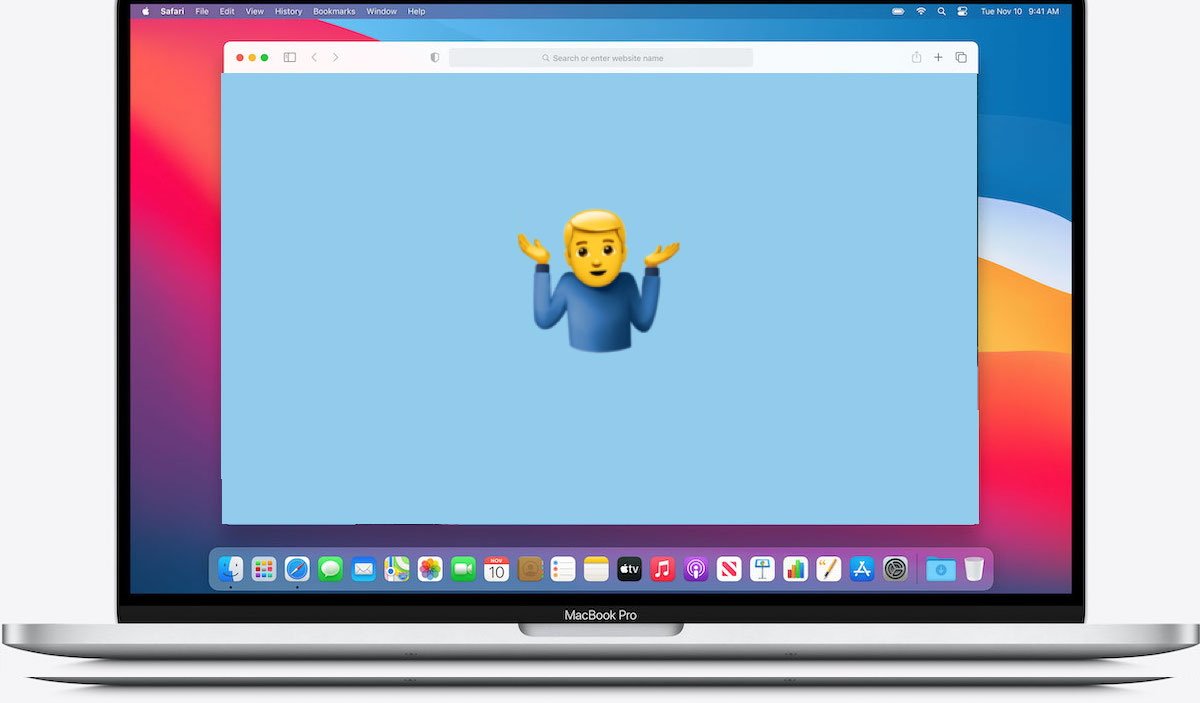
AppleInsider może uzyskać partnerstwo prowizja od zakupów dokonanych za pośrednictwem linków na naszej stronie.
Chociaż jest to bardzo rzadko potrzebne, opróżnienie pamięci podręcznej DNS może pomóc w rozwiązaniu tajemniczych problemów z połączeniem internetowym. Oto dlaczego, kiedy i jak to robisz.
To jedna z tych wskazówek, których możesz nigdy nie potrzebować. To powiedziawszy, warto mieć jako część arsenału rozwiązywania problemów użytkownika Maca, gdy komputer Mac ma problemy z łączeniem się ze stronami internetowymi, a zwykła seria łatwych poprawek – znana również jako „zrestartuj wszystkie rzeczy” – nie rozwiązuje to.
Ta konkretna wskazówka nie jest taka prosta, jeśli nie znasz aplikacji Terminal, ale nie martw się — przeprowadzimy Cię przez nią.
Twój komputer Mac, router i dostawca usług internetowych mają pamięci podręczne DNS, które umożliwiają szybsze łączenie się z najczęściej odwiedzanymi witrynami, więc zacznijmy od tego.
Co robi pamięć podręczna DNS
Możesz już wiedzieć, że każda witryna lub inna lokalizacja w Internecie faktycznie ma adres numeryczny zamiast nazwy, o której myślisz: na przykład wpiszesz „apple.com” w przeglądarce, ale rzeczywisty adres IPv4 to 17.253.144.10. Ludzie nie są szczególnie dobrzy w zapamiętywaniu ciągów liczb w porównaniu ze słowami, więc stworzono system nazw domen (DNS), zamieniając te adresy w łatwe do zapamiętania nazwy.
Każdy dostawca usług internetowych używa pamięci podręcznej często odwiedzanych adresów witryn, aby utworzyć szybsze połączenie z właściwym miejscem na własnych serwerach DNS i wykorzystuje to do szybszego wyszukiwania prawdziwego adresu dowolnej witryny, otrzymuje żądanie z twojego komputera. Z dokładnie tych samych powodów większość routerów przechowuje również małą pamięć podręczną często odwiedzanych adresów witryn, podobnie jak komputer.
Jeśli komputer Mac może pobrać adres IP dowolnej witryny szybciej niż oczekiwanie na serwer DNS dostawcy usług internetowych, zabierze Cię bezpośrednio tam — omijając wszelkie możliwe opóźnienia wyszukiwania z innych serwerów DNS wzdłuż „trasy” z żądanie do obsługi serwisu.
Cały ten proces zajmuje zaledwie kilka dziesiątych sekund przy szybkim połączeniu, ale nadal możesz wykryć, że po powrocie do ostatnio odwiedzanej witryny strona zawsze wydaje się ładować szybciej niż w przypadku odwiedź witrynę, na której nigdy wcześniej nie byłeś.
Dzieje się tak dlatego, że jeśli „wyszukiwanie” — konwersja nazwy na numery IP — dla osób nigdy nieodwiedzonych nie jest jeszcze zapisane w pamięci podręcznej na twoim komputerze, przeglądarka wraca do serwera DNS dostawcy usług internetowych, aby znaleźć prawdziwe adres, co zajmuje chwilę dłużej — może kilka sekund dłużej, jeśli jesteś jedną z nielicznych osób, które odwiedzają tę witrynę.
Problemy z połączeniem internetowym
Problemy z połączeniem mogą wystąpić, gdy serwer DNS dostawcy usług internetowych ma własne problemy — co wpłynie na wszystkie urządzenia podłączone do Wi-Fi w Twoim domu — lub gdy pamięć podręczna DNS routera została uszkodzona lub jeśli pamięć podręczna DNS Twojego komputera ma problemy. Może to być spowodowane prostymi błędami zapisu do pamięci podręcznej lub w bardzo rzadkich przypadkach przez złośliwe oprogramowanie.
Jeśli masz problemy z uzyskaniem dostępu do stron internetowych na dowolnym urządzeniu za pomocą połączenia Wi-Fi, najpierw wypróbuj proste rzeczy — uruchom ponownie router, uruchom ponownie urządzenia, których dotyczy problem, i sprawdź, czy problem z połączeniem znika. Alternatywnie możesz:
Wyłączyć przekaźnik prywatny, jeśli jest włączony Przejdź do Preferencje systemowe-> Sieć-> Zaawansowane Kliknij element DNS w zakładkach. Zanotuj, jakie liczby są pierwsze, na wypadek, gdyby coś poszło nie tak. Zamiast tego dodaj serwer DNS Cloudflare 1.1.1.1 i 1.0.0.1 Kliknij OK 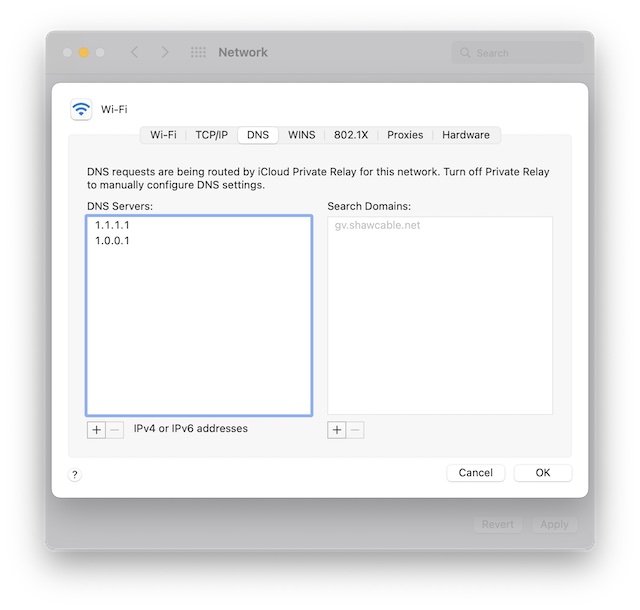
Zmiana wybranego zdalnego serwera DNS komputera może również rozwiązać problemy z połączeniem.
Jeśli po tym nagle udaje się wejść na strony internetowe, problem dotyczył serwera DNS dostawcy usług internetowych i prawdopodobnie zostanie rozwiązany w ciągu kilku godzin. Serwery usługodawcy internetowego można przywrócić później, po prostu usuwając adres 1.1.1.1 później i ponownie uruchamiając.
Jeśli to nie pomogło — a zwłaszcza jeśli okaże się, że nie możesz dotrzeć do często odwiedzanych witryn, ale losowe, nigdy nie odwiedzane witryny faktycznie przechodzą — wyczyść pamięć podręczną DNS na swoim komputerze może być odpowiedzią.
Czas zakończenia
Apple nie zapewnia graficznego ani prostego sposobu na „opróżnienie” pamięci podręcznej DNS ze względu na rzadkość, kiedy trzeba to zrobić , a także ryzyko przypadkowego uszkodzenia rzeczy, jeśli poniższe czynności nie zostaną dokładnie wykonane — jak w przypadku wszystkiego, co dotyczy Terminala. Procedura nie jest skomplikowana, a użycie polecenia „kopiuj/wklej” pomoże zapewnić, że nie popełnisz błędów, ale jeśli po przeczytaniu z wyprzedzeniem nie czujesz, że jest to coś, co chcesz zrobić — lub jeśli korzystasz ze starej, nieobsługiwanej wersji macOS przed El Captain najlepiej byłoby skontaktować się z lokalnym ekspertem, aby uzyskać pomoc.
Zakończ, nie tylko minimalizuj otwarte aplikacje. Powinieneś wtedy zobaczyć menu”Idź”na pasku menu u góry ekranu. Ostatnią opcją w menu Idź będzie folder Narzędzia. Wybierz to. Otworzy się okno z zawartością tego folderu. Jeden z nich nosi nazwę „Terminal”. Kliknij dwukrotnie, aby go otworzyć. Powinieneś teraz zobaczyć okno z czystym tekstem, kończącym się twoją krótką nazwą użytkownika i kursorem. Ponieważ polecenia w Terminalu muszą być wpisywane przy użyciu dokładnej składni, najlepiej jest skopiować i wkleić następujące polecenie, zamiast próbować wpisywać je samodzielnie:
sudo dscacheutil-flushcache; sudo killall-HUP mDNSResponder
Po wklejeniu naciśnij Enter/Return Zostaniesz poproszony o podanie hasła logowania do komputera Mac. Chociaż będziesz go wpisywać, Terminal w ogóle go nie wyświetla-więc idź powoli i upewnij się, że poprawnie wpisujesz hasło. Następnie ponownie naciśnij Return lub Enter. 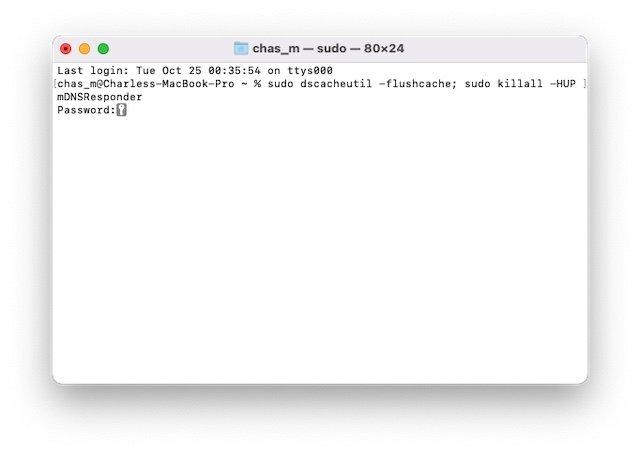
Po wprowadzeniu hasła istniejąca pamięć podręczna DNS zostanie natychmiast usunięta.
Jeśli nie otrzymasz ponownie żądania hasła lub komunikatu o błędzie, polecenie zostało pomyślnie wykonane. Zamknij okno terminala i spróbuj użyć preferowanej przeglądarki, aby odwiedzić stronę internetową.
Może ładować się nieco wolniej niż wcześniej, ale jeśli załaduje się pomyślnie, opróżnienie pamięci podręcznej DNS rozwiązało problem, a pamięć podręczna DNS komputera Mac odbuduje się z czasem. Poklep się po plecach.
